Cet article a été rédigé avec la collaboration de nos éditeurs(trices) et chercheurs(euses) qualifiés(es) pour garantir l'exactitude et l'exhaustivité du contenu.
L'équipe de gestion du contenu de wikiHow examine soigneusement le travail de l'équipe éditoriale afin de s'assurer que chaque article est en conformité avec nos standards de haute qualité.
Cet article a été consulté 23 079 fois.
Microsoft Excel est très utile pour compiler, analyser et synthétiser un grand nombre de données provenant de diverses sources. Il peut être intéressant quand on souhaite accéder rapidement à des données externes au fichier ou à un autre endroit dans la feuille de créer des liens vers ces éléments. Ces liens hypertextes peuvent lier la feuille Excel à un site internet, une autre feuille Excel, etc.
Étapes
Méthode 1
Méthode 1 sur 4:Placer un lien dans une feuille Excel
-
1Choisissez l'emplacement de votre futur lien. Dans votre feuille Excel, cliquez où vous souhaitez mettre votre lien. Il peut se situer dans n'importe quelle cellule de la feuille Excel.
-
2Allez sur Insertion. Dans le ruban de votre document Excel, sélectionnez l'onglet Insertion, puis cliquez sur l'icône Lien hypertexte. Une boite de dialogue s'ouvre pour la création de votre lien.
-
3Sélectionnez la source. Dans la boite de dialogue, appuyez dans le menu à gauche sur Emplacement dans ce document. Ainsi, vous allez pouvoir connecter la cellule à une autre cellule de ce document.
-
4Insérez la cellule à lier. Allez chercher ou inscrivez la référence dans votre document de la cellule qui sera liée.
- Si vous souhaitez inscrire la référence d'une cellule, commencez par cliquez sur la feuille de calcul où se trouve la cellule dans Ou sélectionnez un emplacement dans ce document, puis écrivez la référence de la cellule dans Tapez la référence de la cellule.
- Il vous est aussi possible de choisir dans Ou sélectionnez un emplacement dans ce document dans la liste noms définis. Par contre, il ne vous sera pas possible d'inscrire la référence de son positionnement.
-
5Modifiez le Texte à afficher. Si vous voulez le changer, vous pouvez inscrire quelque chose dans Texte à afficher, mais ce n'est pas forcément nécessaire. L'inscription par défaut contient la référence de la feuille suivie de celle de la cellule [1] .
- Info-bulle peut aussi être modifié. Cette information apparait quand le curseur survole le lien dans la feuille Excel. Pour le changer, cliquez sur le bouton Info-bulle et écrivez ce qui vous convient.
Publicité
Méthode 2
Méthode 2 sur 4:Insérer un lien d'une page internet
-
1Copiez une adresse internet dans votre feuille Excel. Il vous est tout à fait possible de créer un lien vers un site internet dans votre feuille Excel. Commencez par cliquer dans la barre d'adresse de votre navigateur internet pour mettre cette dernière en surbrillance, puis faites un clic droit et sélectionnez Copier.
-
2Choisissez l'emplacement. Dans votre document Excel, sélectionnez une cellule ou vous voulez voir apparaitre le lien vers le site internet. Il vous est possible de choisir n'importe quelle cellule dans votre fichier.
-
3Allez sur Lien hypertexte. Dans votre fichier, appuyez sur l'onglet Insertion, puis sélectionnez le bouton Lien hypertexte. Une nouvelle fenêtre s'ouvre. Cette dernière permet de matérialiser dans la feuille Excel différents types de lien.
-
4Choisissez Fichier ou page Web existant(e). Dans la fenêtre, sélectionnez dans le menu de gauche Fichier ou page Web existant(e), cela vous donnera accès à différentes options, comme parcourir votre ordinateur.
- Notez que dans la version 2011 d'Excel, il vous faudra choisir Page Web.
-
5Insérez l'adresse du site. En bas de la fenêtre, vous trouverez un espace nommé Adresse, collez-y l'adresse du site internet.
- Pour la version 20011 d'Excel, il vous faudra coller l'adresse du site internet dans la partie nommée Lien vers situé en haut dans la fenêtre.
-
6Remplacez le texte dans Texte à afficher. Ce n'est pas une obligation, mais vous pouvez modifier le texte dans Texte à afficher. Par défaut, il sera inscrit l'adresse complète du site internet. Vous pouvez écrire par exemple le nom du site internet.
- Dans la version 2011 d'Excel, il faudra écrire dans l'espace dédié appelé Affichage.
- Vous pouvez modifier le texte d'Info-bulle en cliquant sur son bouton et en tapant le texte que vous souhaitez voir apparaitre quand le curseur survole le lien.
-
7Fermez la fenêtre. Appuyez sur OK pour fermer la fenêtre et valider votre lien. Testez votre lien en cliquant dessus. Si vous voulez faire des modifications, restez appuyé dessus pour sélectionner la cellule et non ouvrir la page internet, puis cliquez sur Lien hypertexte.Publicité
Méthode 3
Méthode 3 sur 4:Créer un lien pour envoyer un email
-
1Sélectionnez une cellule. Dans votre fichier Excel, choisissez une cellule et cliquez dessus pour la sélectionner. Vous êtes libre de choisir n'importe quelle cellule dans votre feuille de calcul.
-
2Allez sur l'onglet Insertion. Dans le ruban, sélectionnez l'onglet Insertion. Cet onglet vous donne accès à différentes fonctionnalités que vous pouvez intégrer dans votre feuille de calcul.
-
3Appuyez sur l'icône Lien hypertexte. Cliquez sur Lien hypertexte, une fenêtre s'ouvre et dans cette fenêtre, vous pouvez utiliser différentes options pour créer des liens.
-
4Inscrivez l'adresse email. Dans la boite de dialogue, écrivez l'adresse email dans le champ Adresse de messagerie. Notez qu'en inscrivant l'adresse email, vous verrez dans le champ Texte à afficher mailto: suivi de l'adresse email.
- Sachez que si auparavant vous aviez noté des adresses email, elles seront sélectionnables dans le champ Adresses de messagerie récemment utilisées.
-
5Inscrivez une information. Dans le champ Objet, écrivez quelques mots en lien avec la raison de cet email présent dans la feuille Excel. Ce n'est pas nécessaire, mais peut être utile pour informer des personnes utilisant cette feuille Excel.
-
6Remplacez le texte. Dans le champ Texte à afficher, vous avez d'office l'inscription mailto:address@example.com. Il vous est possible de changer ce texte. Par exemple, vous pouvez inscrire Contactez-nous. Pour ce faire, vous n'avez qu'à sélectionner le champ Texte à afficher et écrire ce que vous souhaitez.
- Pour modifier l'Info-bulle, appuyez sur son bouton et dans le champ dédié, écrivez ce que vous voulez faire apparaitre quand le curseur de la souris survole le lien.
-
7Terminez l'opération. Dans la fenêtre, appuyez sur OK pour valider la création de votre lien et fermer la fenêtre. Maintenant dans votre fichier Excel en cliquant sur le lien vous ouvrirez une boite de messagerie avec un email prêt à être rédigé et déjà adressé à l'email lié dans le fichier Excel.Publicité
Méthode 4
Méthode 4 sur 4:Intégrer un lien provenant de l'ordinateur ou d'un serveur
-
1Choisissez une cellule. Dans votre feuille Excel, sélectionnez une cellule pour y mettre un lien vers un document ou un emplacement dans votre ordinateur ou vers un serveur.
-
2Allez sur l'onglet Insertion. Dans votre fichier Excel sur le ruban, cliquez sur l'onglet Insertion, puis appuyez sur l'icône Lien hypertexte qui affichera une fenêtre pour la création d'un lien.
-
3Allez sur Fichier ou page Web existant(e). Dans la fenêtre Insérer un lien hypertexte, cliquez dans le menu de gauche sur Fichier ou page Web existant(e). De cette façon, vous pourrez créer un lien avec un document ou un emplacement dans votre ordinateur ou sur un serveur.
- Sur Mac avec l'OS X, dans Excel 2011 il vous faut aller sur Document puis appuyer sur Sélectionner et ainsi vous aurez la possibilité de visiter les fichiers présents sur l'ordinateur.
-
4Naviguez dans votre ordinateur. À partir de la fenêtre, baladez-vous dans votre ordinateur jusqu'au fichier ou dossier avec lequel vous souhaitez créer un lien dans votre feuille Excel. Ainsi quand vous cliquerez sur le lien dans votre fichier vous ouvrirez le document ou le dossier sélectionné.
- Il vous est possible de passer de Dossier actif vers Pages parcourues ou Fichiers récents, ainsi que de changer le dossier sur lequel vous êtes dans la boite de dialogue.
-
5Inscrivez l'adresse du dossier ou du document. Dans le champ Adresse, vous pouvez inscrire l'adresse du document ou du dossier que vous souhaitez plutôt que de le rechercher dans votre ordinateur. C'est très pratique quand ledit fichier ou dossier se trouve sur un serveur.
- Si vous souhaitez inscrire l'adresse du dossier ou du document qui se trouve dans votre ordinateur, il vous faut passer par l'Explorateur de fichiers et copier le chemin d'accès inscrit en haut de la fenêtre de l'explorateur de fichiers, puis le coller dans le champ Adresse de la fenêtre contextuelle.
- Pour un lien vers un serveur, il vous faudra copier, puis coller le lien dans votre feuille de calcul qui sera pour l'ordinateur un lecteur.
-
6Modifiez le Texte à afficher. Quand vous insérez une adresse, c'est cette dernière qui sera présente dans le champ Texte à afficher. Vous pouvez changer ce texte, si vous le souhaitez par quelque chose de plus adapté.
-
7Appuyez sur OK. Dans la boite de dialogue, cliquez sur OK pour valider votre lien et fermer la boite. Maintenant, vous pouvez en sélectionnant votre lien dans votre fichier ouvrir le document ou dossier désiré.
- Notez qu'il est important que les personnes ayant accès à votre fichier Excel puissent aussi accéder au fichier ou dossier que votre lien propose. Parfois, il est beaucoup plus simple d'intégrer le document au lieu de créer un lien vers ce dernier, surtout si vous avez prévu d'envoyer votre fichier Excel vers une autre personne.
Publicité

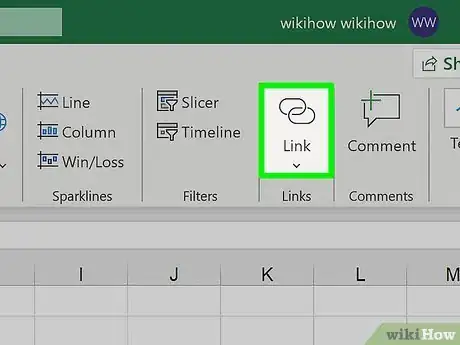
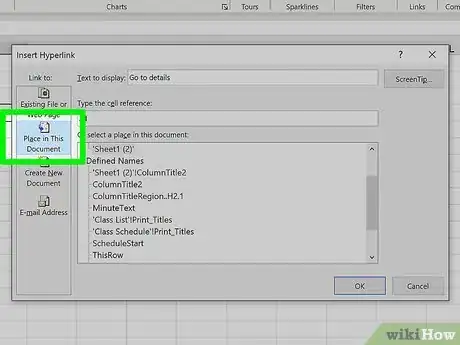
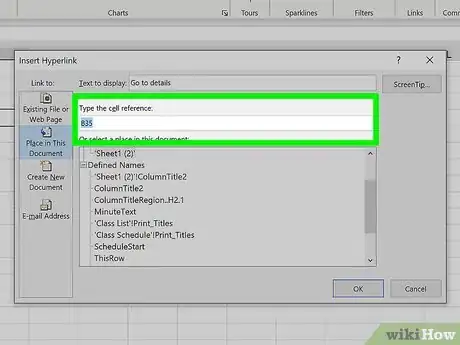
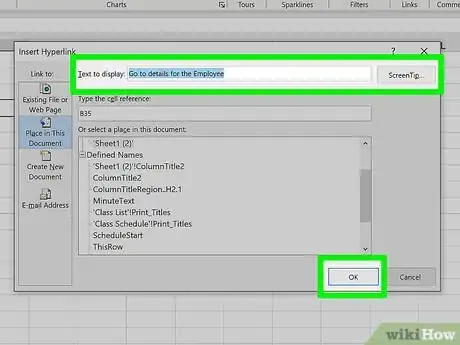
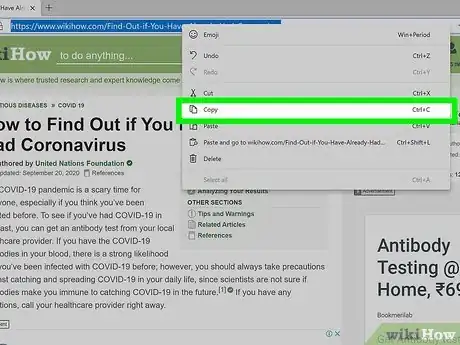
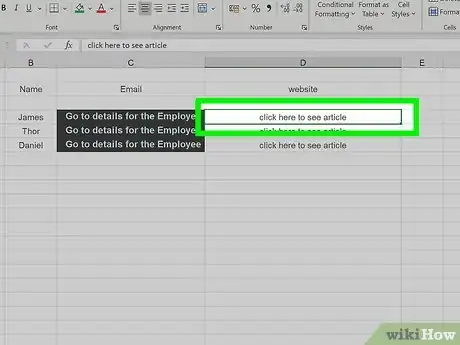
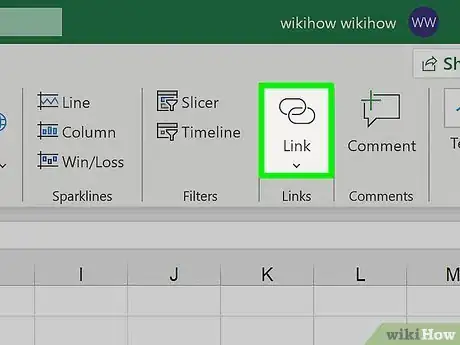
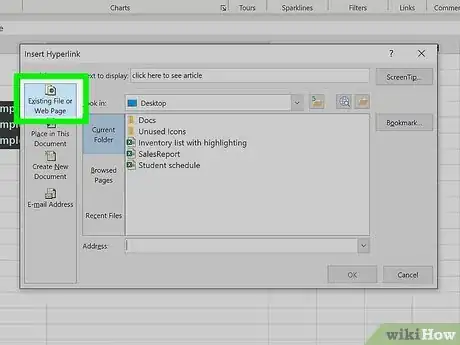
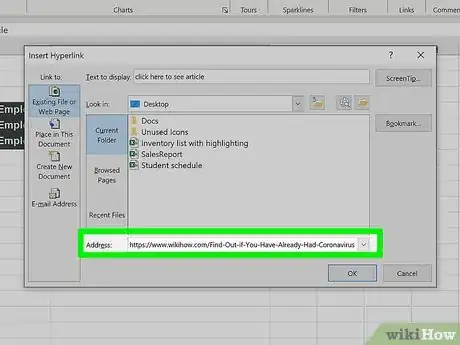
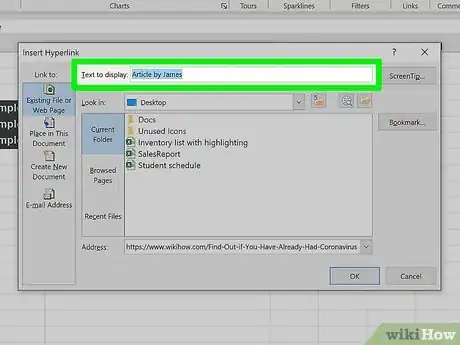
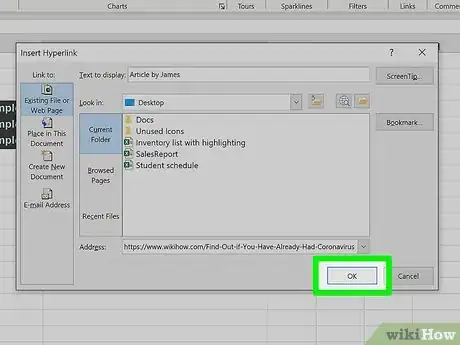
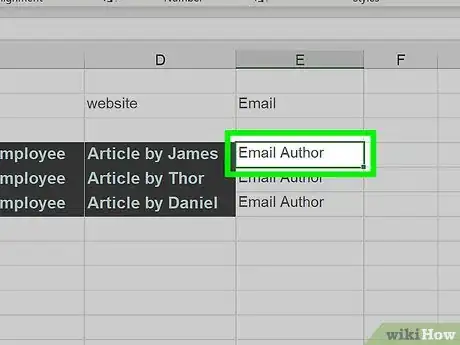
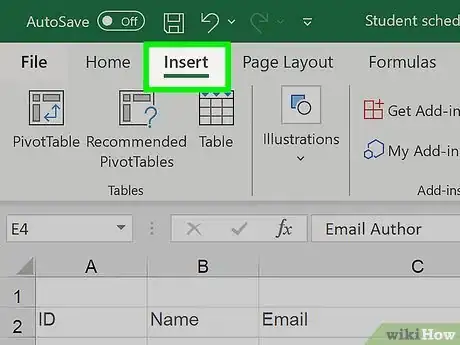
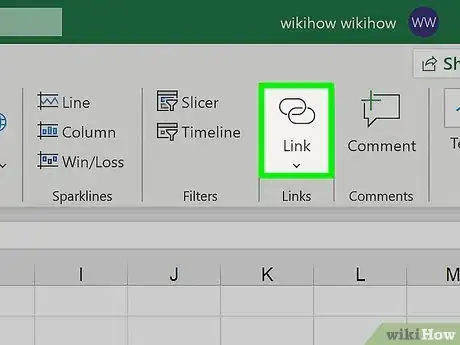
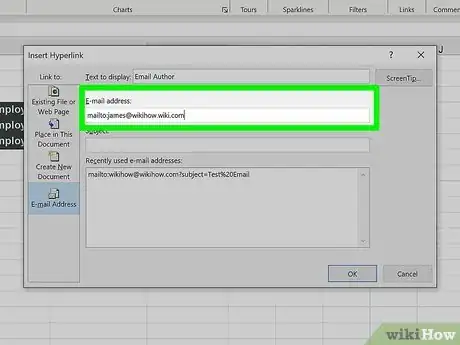
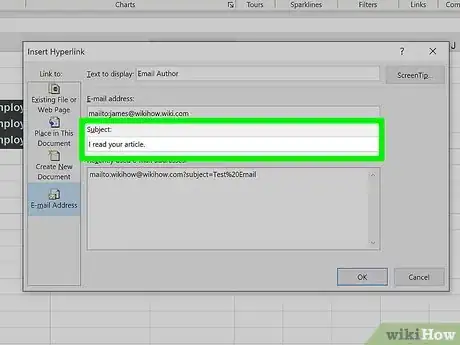
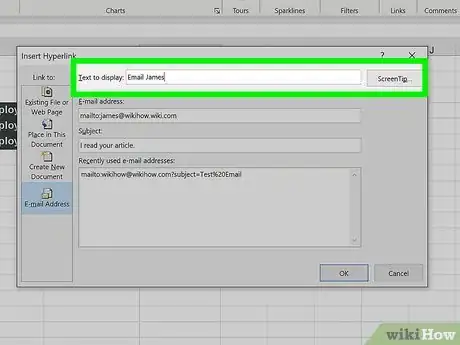
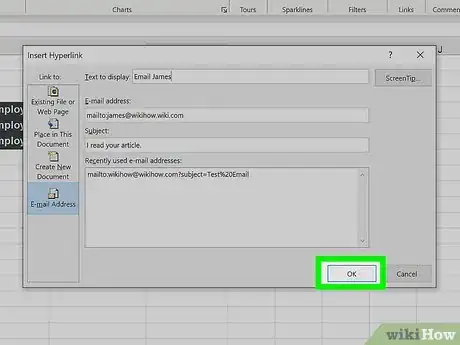
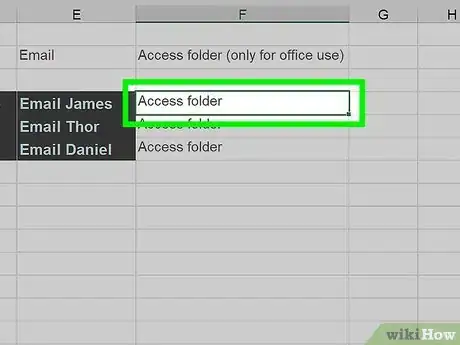
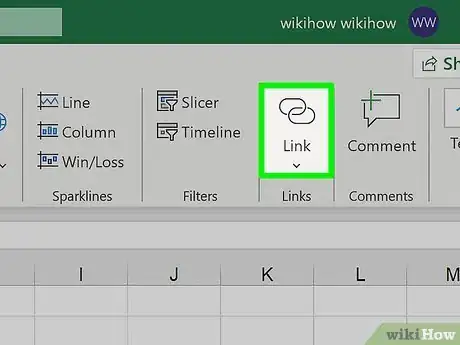
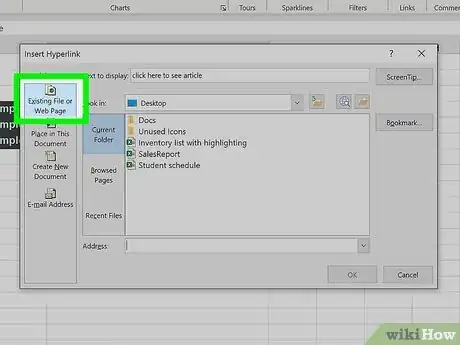
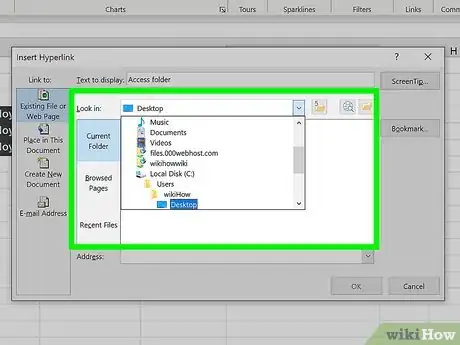
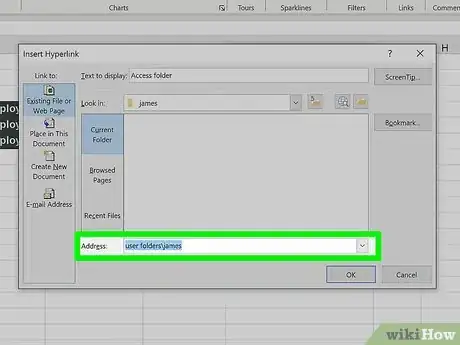
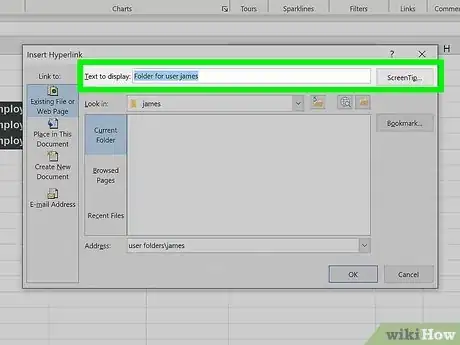
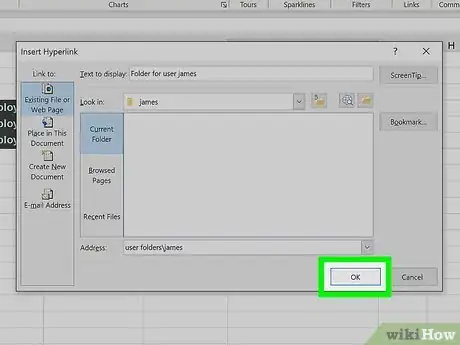


















L'équipe de gestion du contenu de wikiHow examine soigneusement le travail de l'équipe éditoriale afin de s'assurer que chaque article est en conformité avec nos standards de haute qualité. Cet article a été consulté 23 079 fois.